本記事では、テレビのリモコンが動かなくなった!反応が悪い!そんな時の解決策・対処法を解説してまいります。
テレビのリモコンが動かなくなった・反応が悪い場合、いくつかの手順を踏むことで解決される場合があります!ここでは詳しく手順を見ていきます。
テレビのリモコンが動かなくなった!反応が悪い!そんな時の解決策・対処法を解説!


テレビのリモコンが下記のような症状になった際には、電池交換や本体リセットをすることで解決することがありますのでお試しください。
- リモコンのボタンを押しても、テレビが反応しない、または反応が遅い。
- メニューやアプリの切り替えが遅く、操作が不自由に感じる。
- テレビの起動やシャットダウンが遅くなったり、異常な時間がかかる。
- アプリケーションの起動や動作が遅い。
- テレビの画面がフリーズしたり、応答しないことがある。
リモコンの電池を交換する


リモコンの電池が切れていると反応が遅くなることがあります。新しい電池に交換してみてください。
リモコンの電池を抜いた際は、そのまま電池を抜いた状態でリモコンを1分間放置してください。
電池を抜いた状態で放置することで、リモコン本体内に残った電気が放電されます。それにより、メモリーにある不要なデータが初期状態に戻り、正しく動作できるようになる場合があります。
テレビ本体の受光部を確認する


下記の状況になっていないか、テレビ本体のリモコン受光部を確認してみてください。
- 受光部にはリモコンからの赤外線通信が届きやすい場所にあります。受光部が汚れていたり、障害物があると反応が悪くなることがあります。受光部を清掃してみてください。
- リモコンをテレビ本体の受光部に向けて使用してください。テレビ本体以外の場所に向けると、正しく認識されないことがあります。
- 受光部周辺に物が置かれていないか確認してください。物が受光部の前にあると、赤外線通信が妨げられて反応が悪くなります。受光部周辺をクリアにしてください。
- リモコンを向けるときの角度や手の高さを調整してみてください。受光部となるべく水平に向けることで、より正確に通信が行われます。
サウンドバーなどのオーディオ機器がテレビの前に設置されて、受光部が邪魔されていないかも確認してみてください!
リセットする


一時的な不具合の場合、電源を一度切ってから再度入れ直すことで解決することがあります。電源コードを抜いてから数分待ち、再度差し込んで電源を入れてみてください。
具体的なリセット手順はこちらの記事を参照してください。


ファームウェアの更新:


テレビやソースデバイスのファームウェアが最新版かどうかを確認し、最新版にアップデートすることで問題が解決されることがあります。
具体的なファームウェアの更新手順はこちらの記事を参照してください。


不要なアプリやデータを削除する


テレビのストレージが満杯に近い場合、動作が遅くなることがあります。不要なアプリや内部ストレージデータを削除してストレージを空けてみてください。
内部ストレージのキャッシュ(一時ファイル)を一括で削除する方法


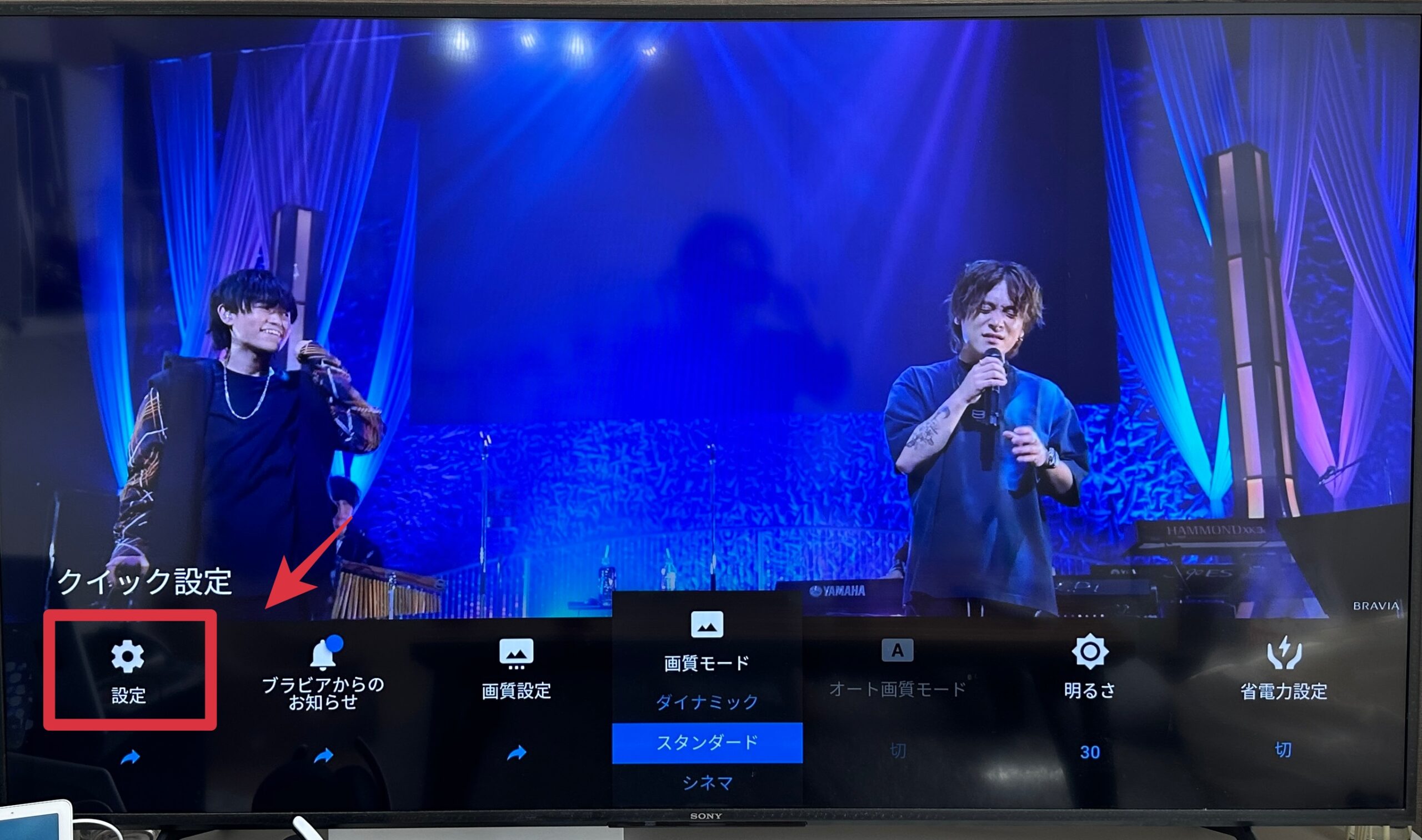
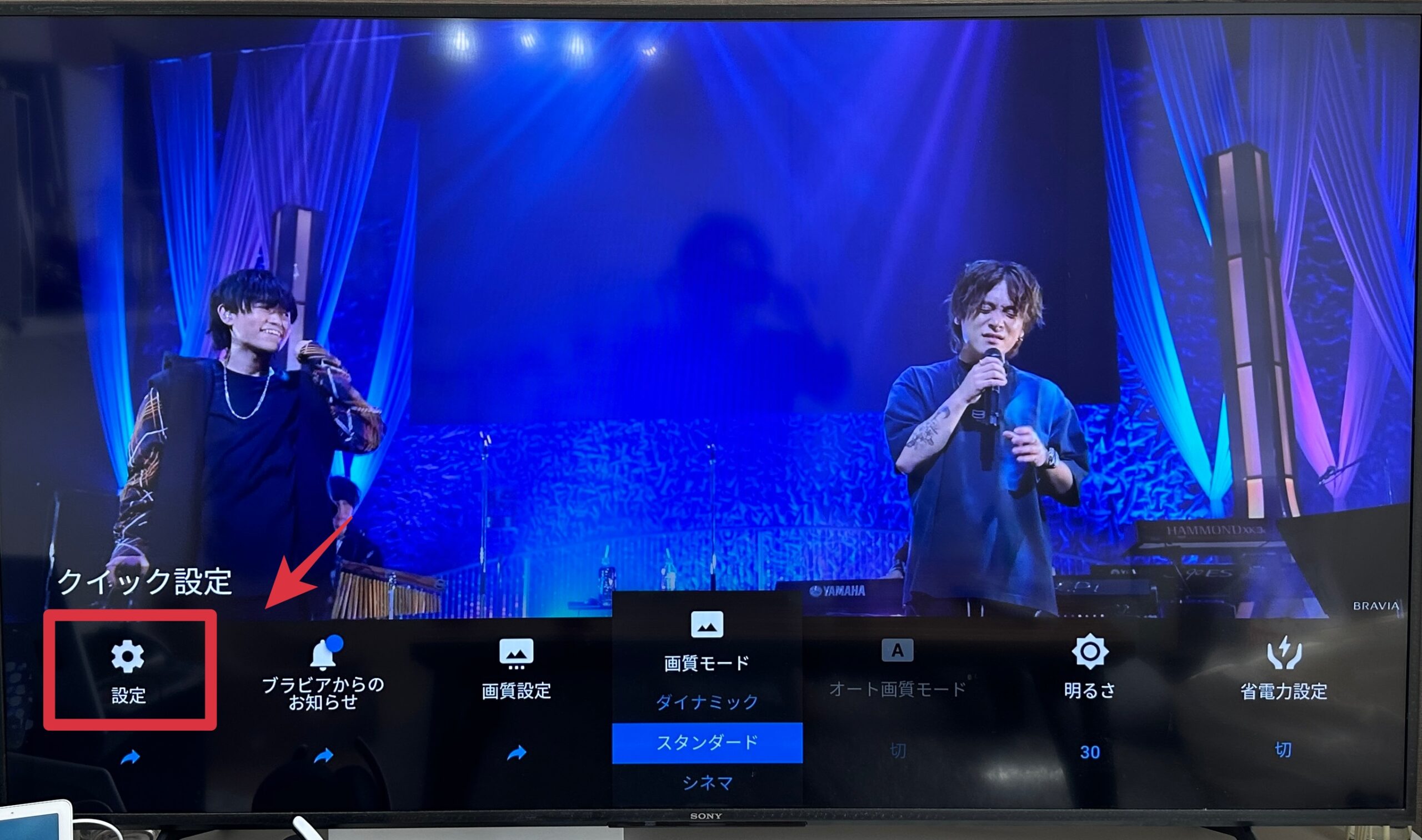
- リモコンの「クイック設定」ボタンを押し設定画面を開きます。
- [(設定)]を選び、「決定」ボタンを押します。
- [システム]-[ストレージ]-[内部共有ストレージ]
または
[デバイス設定]-[ストレージ]-[内部共有ストレージ]
または
[ストレージとリセット]-[内部共有ストレージ](または[内部ストレージ])
を選び、「決定」ボタンを押します。 - [キャッシュデータ] を選び、「決定」ボタンを押します。
キャッシュデータ - [OK] (または [決定]) を選び、「決定」ボタンを押します。
また、不要なアプリの削除方法はこちらです。


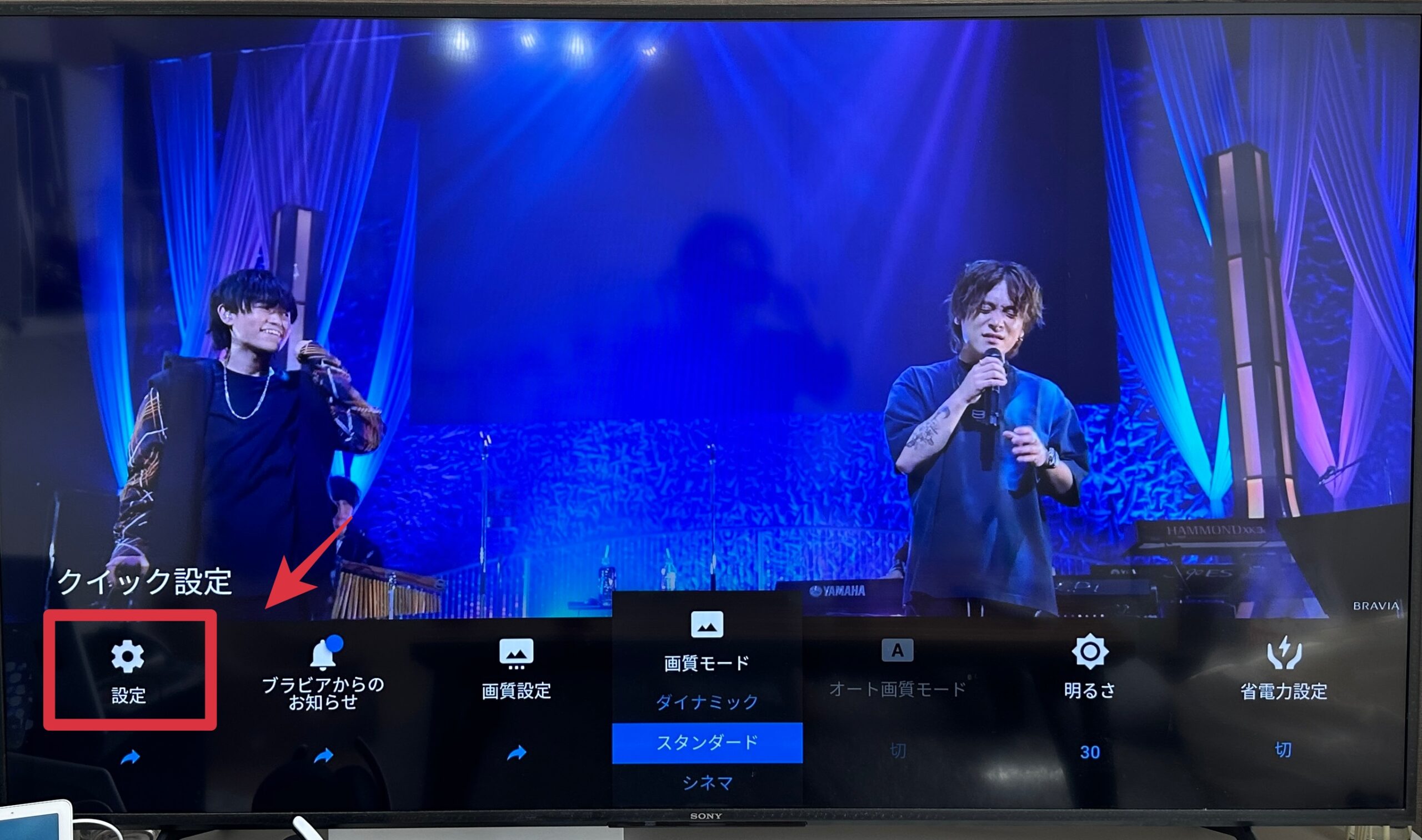
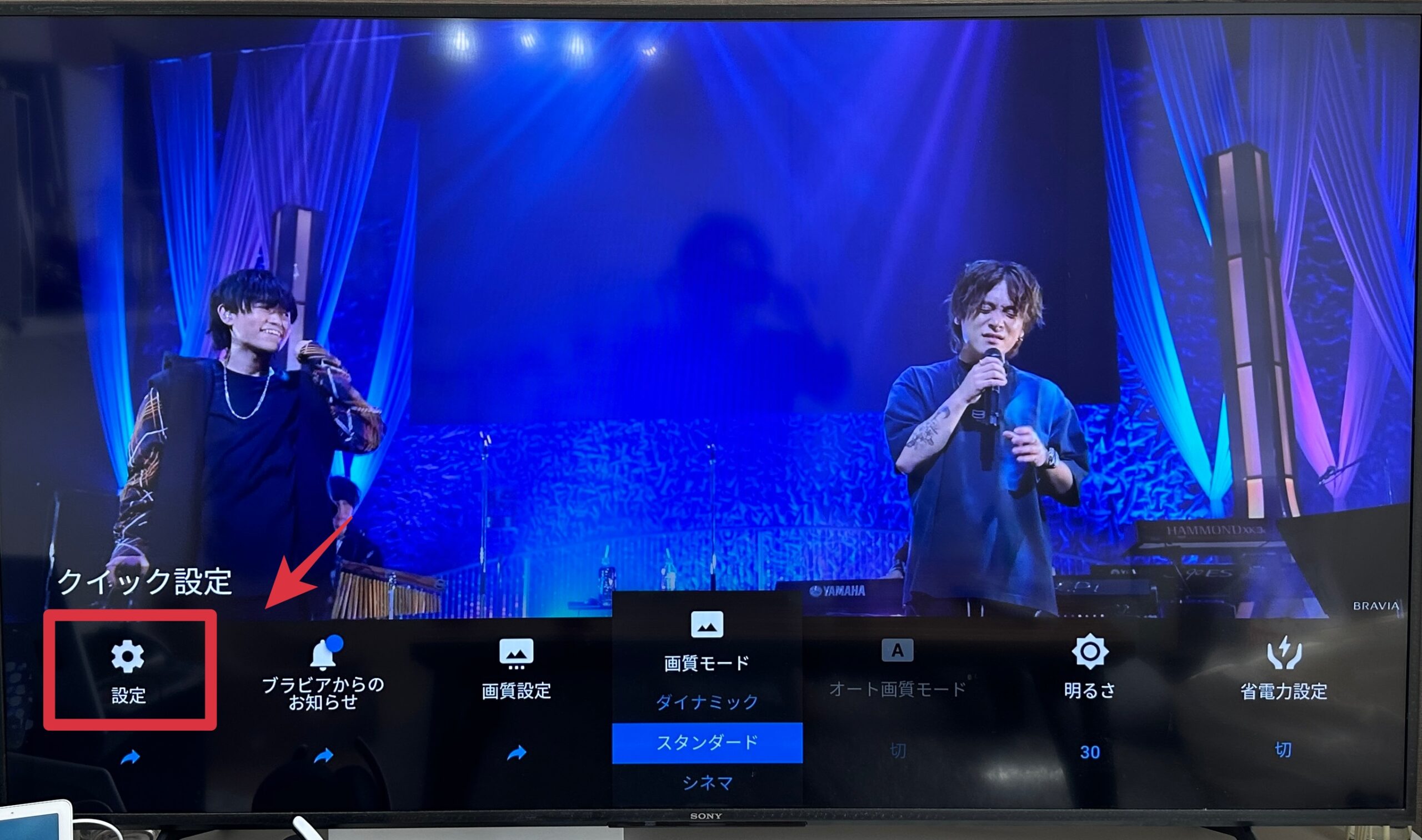
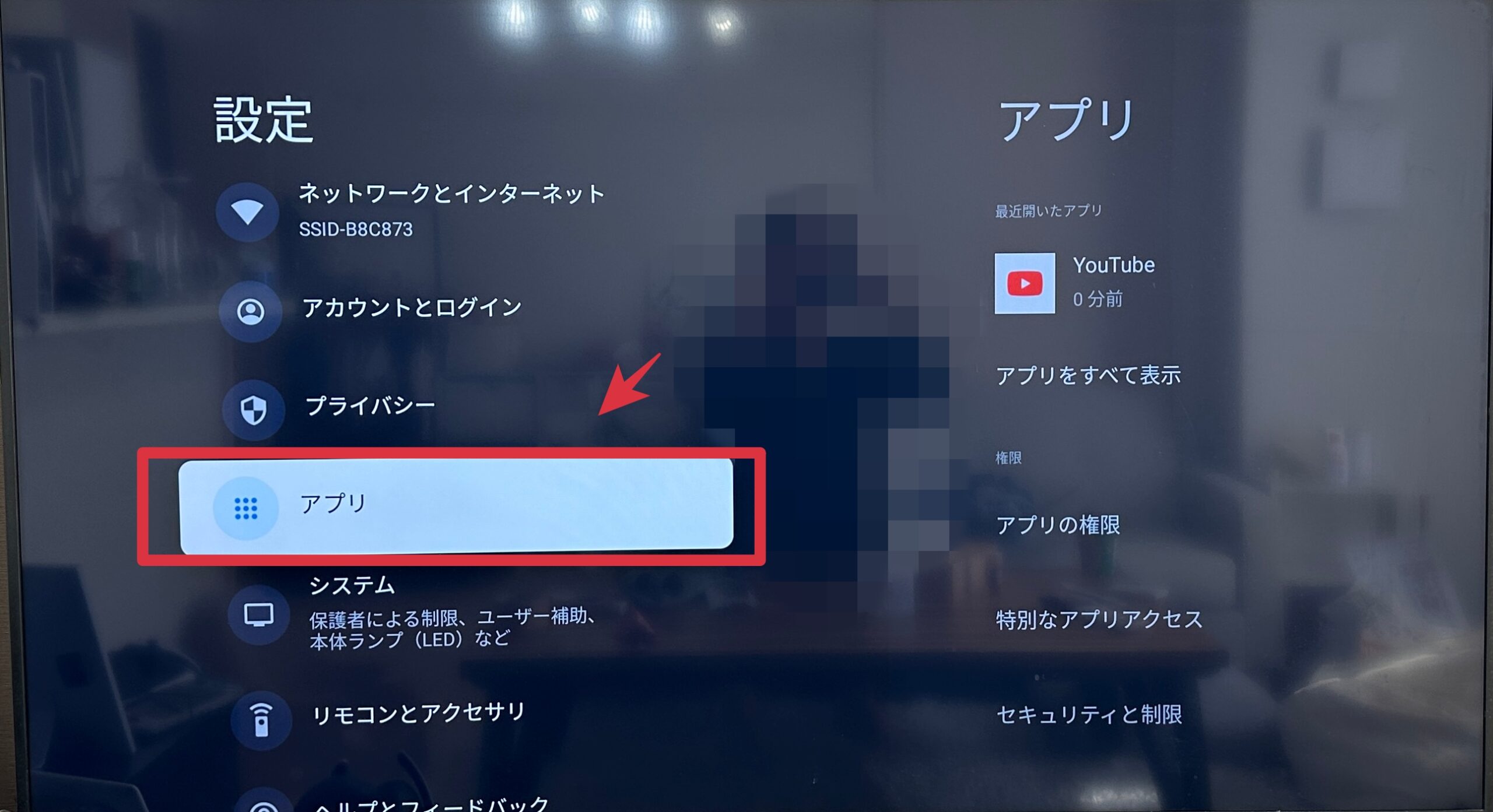
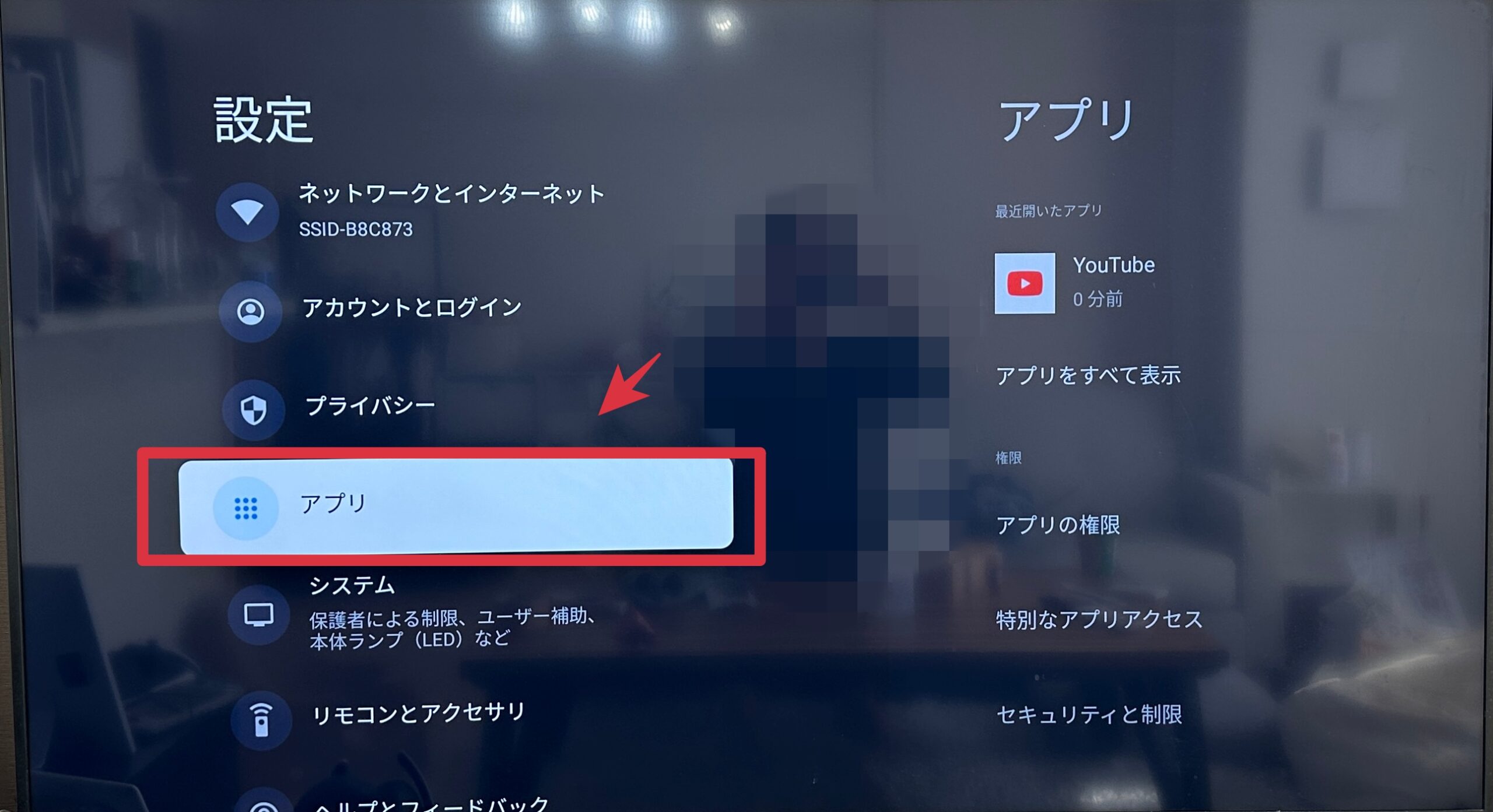
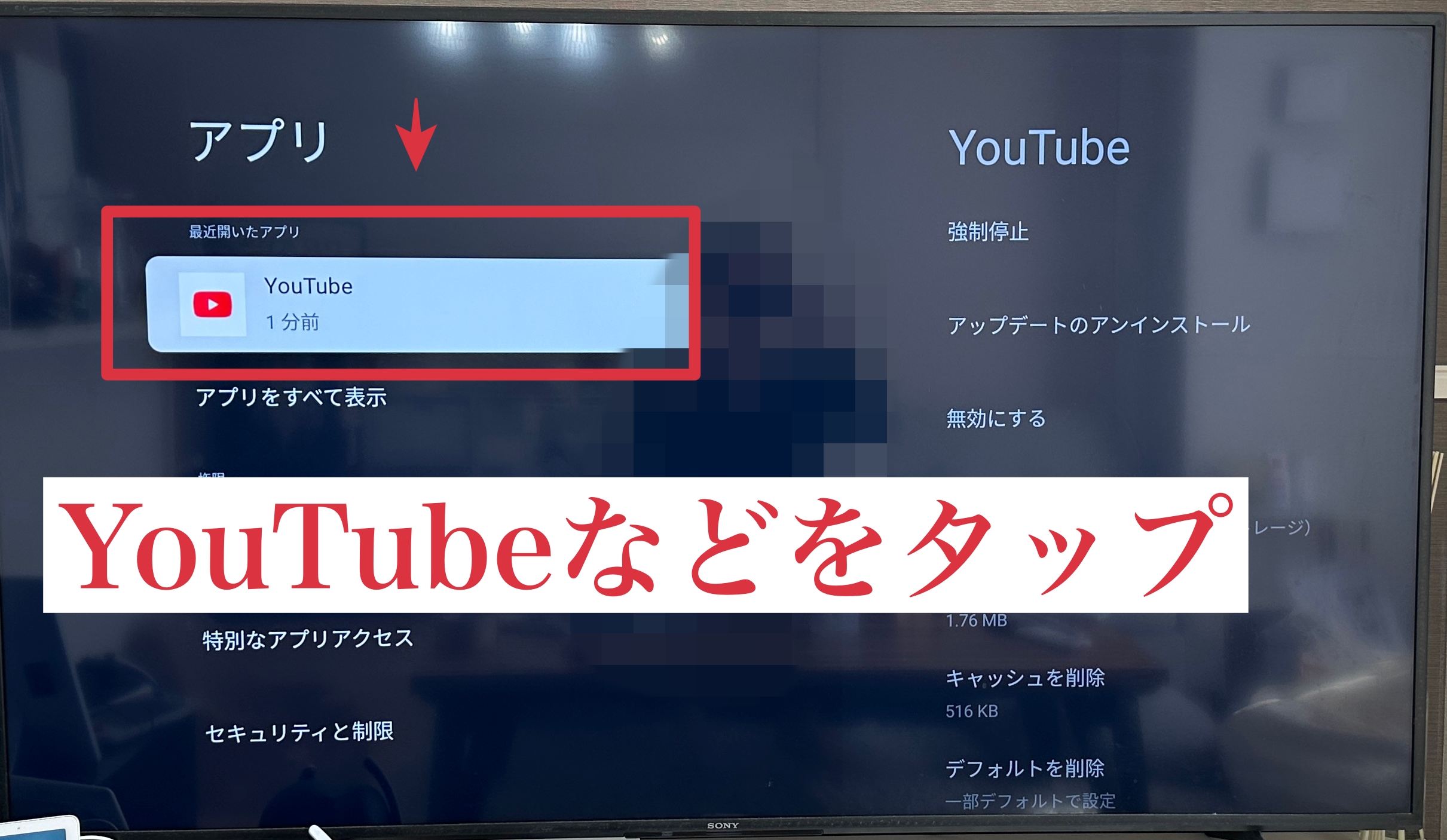
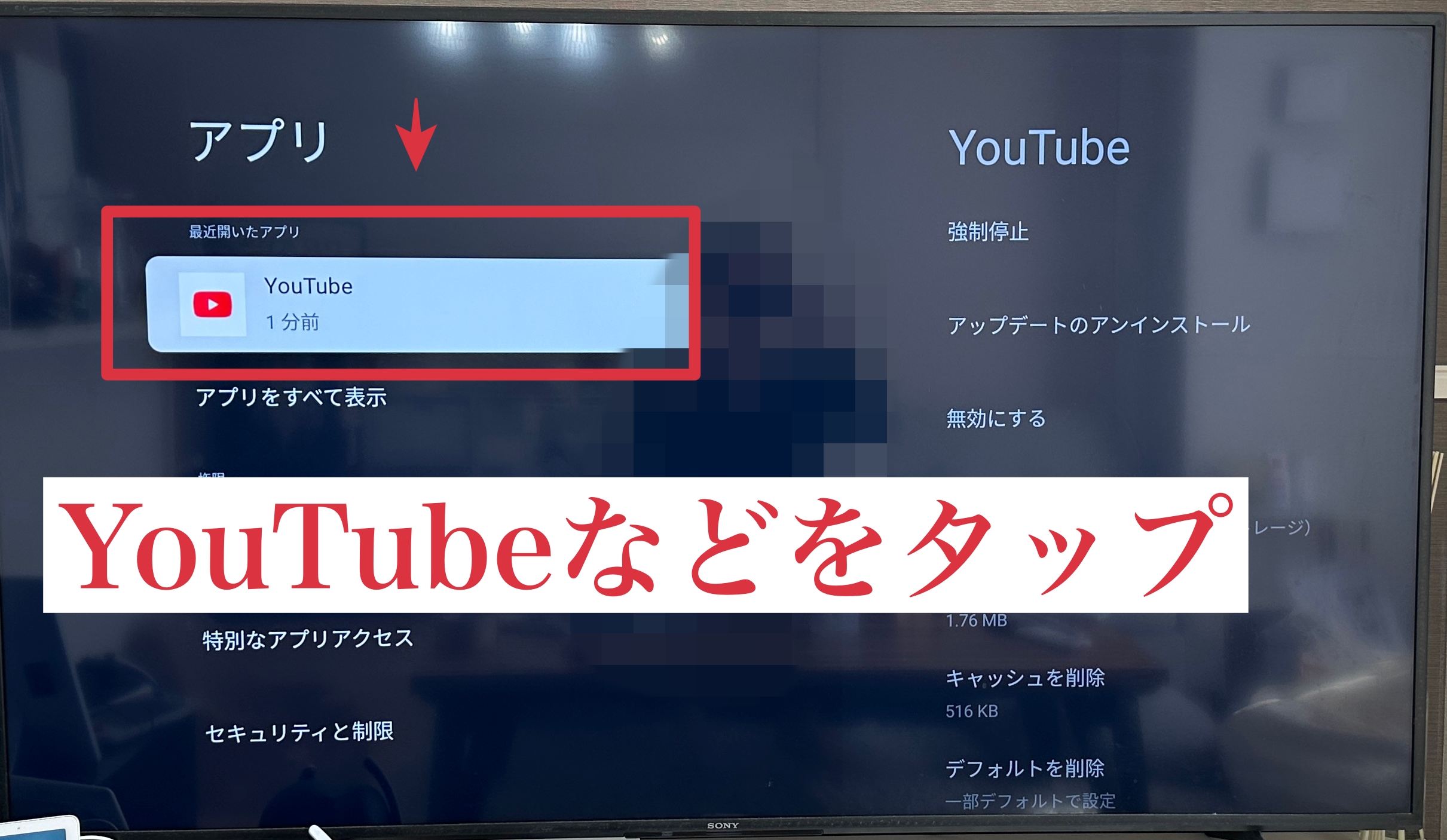
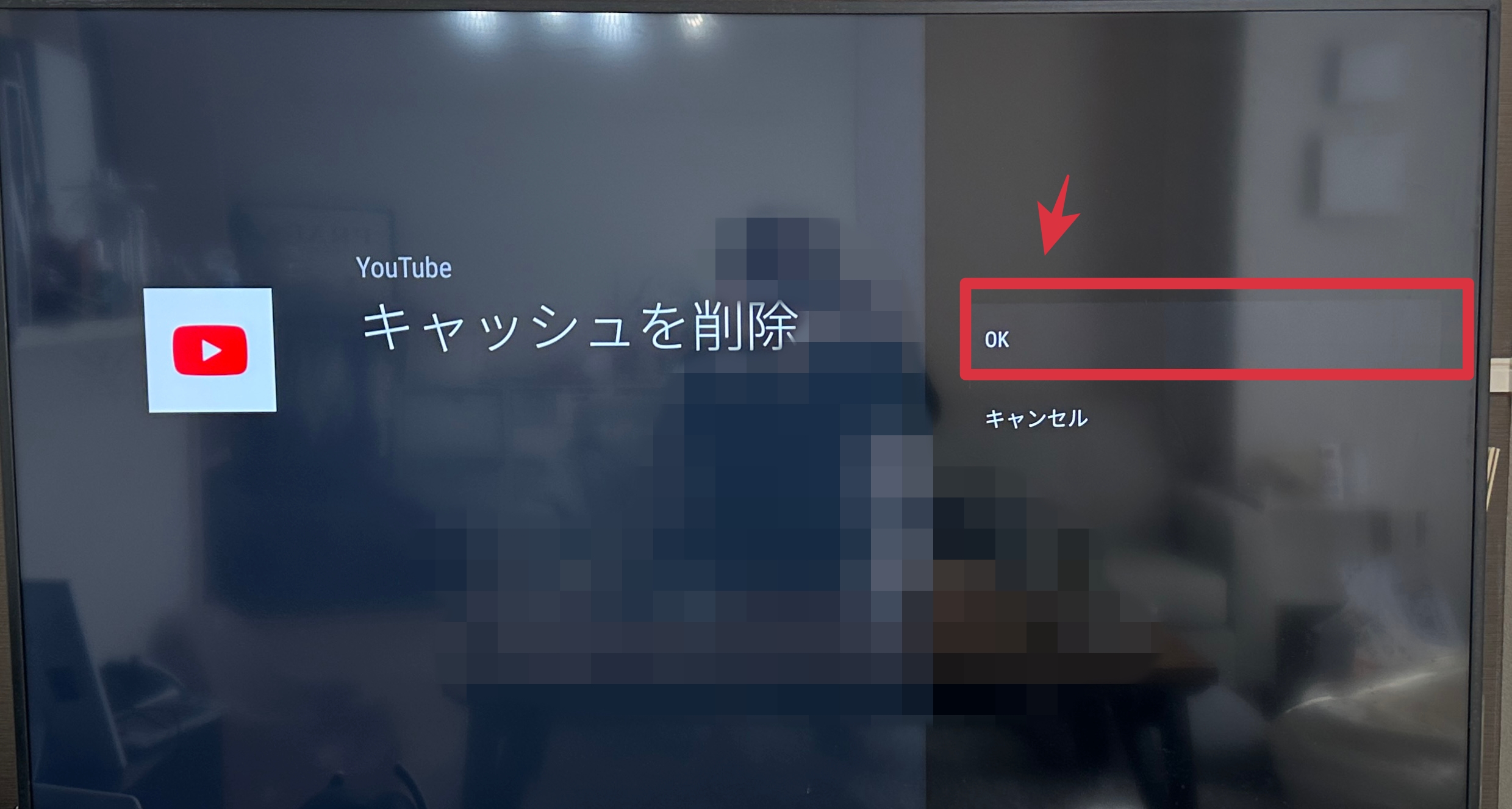
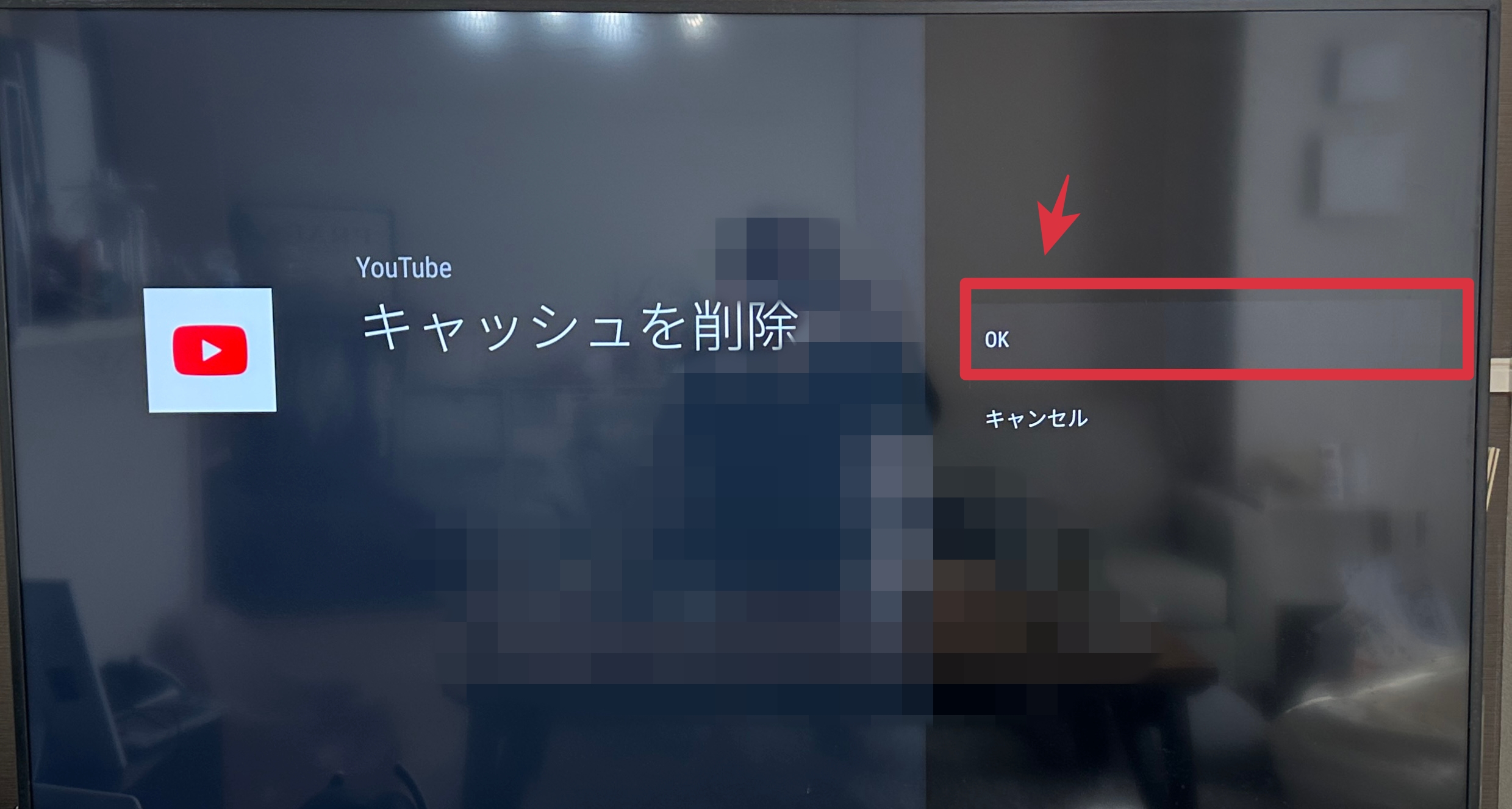
- リモコンの「クイック設定」ボタンを押し設定画面を開きます。
- [(設定)]を選び、「決定」ボタンを押します。
- [アプリ]-[アプリをすべて表示]、または[アプリ]-[システムアプリ]を選び、「決定」ボタンを押します。
- 表示されたアプリの一覧から、キャッシュデータを削除したいアプリを選び、「決定」ボタンを押します。(例)「YouTube」アプリのデータを削除する場合は「YouTube」アプリをタップ
- [データを削除]を選び、「決定」ボタンを押します。
- [OK]を選び、「決定」ボタンを押します。
- データが削除され完了です!
[データを削除] を行っても、厳密には0KBにはなりません。数十KB程度の最小値は残りますが、ストレージから可能限りデータ削除されています(Android スマートフォンと同様の動作です)。
通信干渉が起こっていないか確認する


通信干渉もリモコンの反応が悪くなる原因の一つです。通信干渉は周囲の電子機器や照明器具などが発する電波が、リモコンの赤外線通信に干渉してしまうことで起こります。
以下は通信干渉を防ぐための対策です。
- リモコンを使用する際には、周囲に他の電子機器や照明器具があまり近づかないようにしてください。特に、テレビやエアコンなどの大型機器が近くにある場合は、通信干渉が起こりやすいです。
- 電子機器や照明器具の配置を調整し、リモコンの赤外線通信と干渉しないようにしてください。特に、テレビ本体の周りには他の機器を置かないようにすると効果的です。
- リモコンの使用環境を改善するために、周囲の電子機器の配置を変えてみるなどの工夫も考えてみてください。
これらの対策を行うことで、通信干渉によるリモコンの反応の悪さを軽減することができます。
また、テレビに登録されたホームネットワーク上の無線機器などの影響がないか、チェックも行ってみてください。([(設定)]画面→[通信設定]→[リモートスタート]→[モバイル機器設定]→[モバイル機器の登録削除]など)
すべて試したが改善しない場合、修理サービスに相談
上記の手順を試しても問題が解決しない場合や、テレビ自体に問題があると思われる場合は、専門家や修理サービスに相談してください。
まとめ


本記事では、テレビのリモコンが動かなくなった!反応が悪い!そんな時の解決策・対処法を解説してまいりました。
テレビのリモコンが動かなくなった・反応が悪い場合、いくつかの手順を踏むことで解決される場合があります!本記事が参考になれば幸いです。








コメント